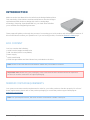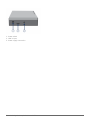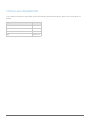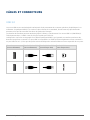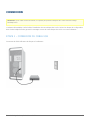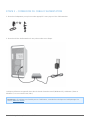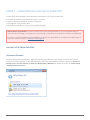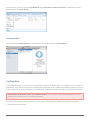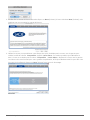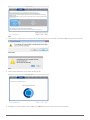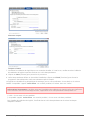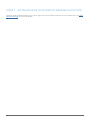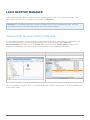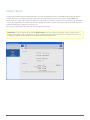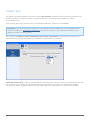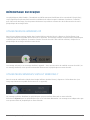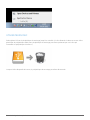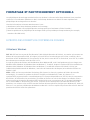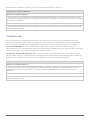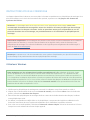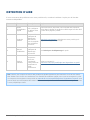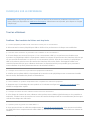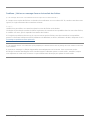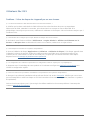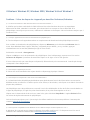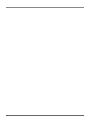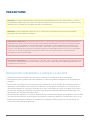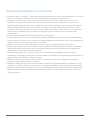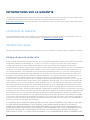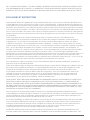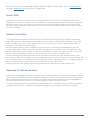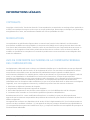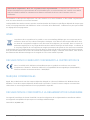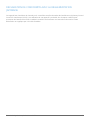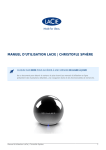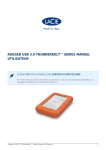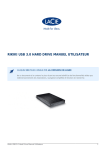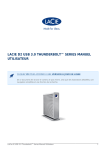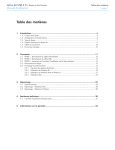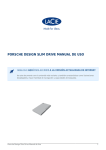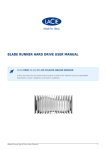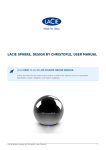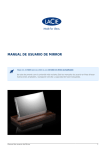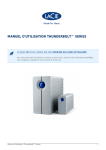Download Porsche Design Desktop Drive Manuel Utilisateur
Transcript
PORSCHE DESIGN DESKTOP DRIVE MANUEL UTILISATEUR CLIQUEZ ICI POUR ACCÉDER À UNE VERSION À JOUR EN LIGNE de ce document afin d'avoir le contenu le plus récent, ainsi que des illustrations détaillées, une navigation simplifiée et une fonction de recherche. Porsche Design Desktop Drive Manuel Utilisateur 1 INTRODUCTION Welcome to the User Manual for the LaCie Porsche Design Desktop Drive. This new family of hard drives combines world-famous Porsche Design's sophisticated solid aluminum design with LaCie's cutting-edge technology. Featuring SuperSpeed USB 3.0, your hard drive will allow you to transfer files at lightning-fast rates. These pages will guide you through the process of connecting your LaCie product and will explain its features. If this manual doesn't answer your questions or if you are having trouble, consult the Obtention d'aide page. BOX CONTENT Your box contains the following: ■ ■ ■ ■ ■ LaCie Porsche Design Desktop Drive USB 3.0 cable (USB 2.0-compatible) Power supply Quick Install Guide LaCie Storage Utilities and User Manual are pre-loaded on the drive Note: A PDF of this User Manual and software utilities are pre-loaded on the drive. Important info: Please save your packaging. In the event that the drive should need to be repaired or serviced, it must be returned in its original packaging. MINIMUM SYSTEM REQUIREMENTS Your system must meet certain requirements in order for your LaCie product to function properly. For a list of these requirements, please refer to the product packaging or consult the product support web page at www.lacie.com/support/. Note: For optimal performance, the drive must be connected to a USB 3.0 host port. Porsche Design Desktop Drive Manuel Utilisateur 2 VIEWS OF THE DRIVE Front View 1. Status light Rear View Porsche Design Desktop Drive Manuel Utilisateur 3 1. Power switch 2. USB 3.0 port 3. Power supply connection Porsche Design Desktop Drive Manuel Utilisateur 4 STATUS LIGHT INFORMATION Your hard drive features a status light, which will indicate certain disk behaviors. Refer to the chart below for details. Light Behavior Status On, Steady Drive is on Flickering Data access On for 1 second, off for 30 seconds Eco Mode Off Drive is off Porsche Design Desktop Drive Manuel Utilisateur 5 CÂBLES ET CONNECTEURS USB 3.0 La norme USB est une technologie d’entrée/sortie série permettant de connecter plusieurs périphériques à un ordinateur. SuperSpeed USB 3.0, la version la plus récente de ce standard, fournit beaucoup plus de bande passante, ainsi que de nouvelles fonctions de gestion de l'énergie. Les vitesses de transfert peuvent atteindre jusqu'à 5 Gbits/s, contrairement à la norme USB 2.0 (480 Mbits/s). Théoriquement donc, l’USB 3.0 est dix fois plus rapide que l’USB 2.0. Le disque dur LaCie est accompagné d'un câble SuperSpeed USB 3.0, qui garantit un transfert maximum des données lorsqu'il est connecté à un port USB 3.0 compatible. Le câble fonctionne également s'il est connecté à un port USB 2.0 ou 1.1, bien que les performances du disque dur soient limitées aux taux respectifs de ces ports. Face du connecteur (vers ordinateur) Extrémité du câble (vers ordinateur) Porsche Design Desktop Drive Manuel Utilisateur Extrémité du câble (vers disque dur) Extrémité du connecteur (vers disque dur) 6 CONNEXION Attention : pour éviter toute surchauffe, n’empilez pas plusieurs disques durs LaCie Porsche Design Desktop Drive. L'assistant d'installation LaCie facilite l'installation de votre disque dur LaCie. Suivez les étapes de configuration dans l'ordre indiqué afin de garantir le montage correct de votre disque dur LaCie sur votre ordinateur. ÉTAPE 1 – CONNEXION DU CÂBLE USB Connectez le câble USB entre le disque et l'ordinateur. Porsche Design Desktop Drive Manuel Utilisateur 7 ÉTAPE 2 – CONNEXION DU CÂBLE D’ALIMENTATION 1. Branchez l’adaptateur pour prise murale approprié à votre pays au bloc d’alimentation. 2. Branchez le bloc d’alimentation à une prise murale et au disque. Le disque s'allumera et apparaît alors dans le dossier Poste de travail (Windows XP), Ordinateur (Vista ou Windows 7) ou sur votre bureau (Mac). Remarque : Si le disque ne s’installe pas sur l’ordinateur, consultez les rubriques sur le dépannage à la section Obtention d'aide. Porsche Design Desktop Drive Manuel Utilisateur 8 ÉTAPE 3 - LANCEMENT DE LACIE SETUP ASSISTANT Lancez LaCie Setup Assistant avant d'utiliser votre disque. Cela vous permettra de : ■ ■ ■ ■ Formater facilement votre disque dur selon vos besoins. Copier le Manuel d'utilisation sur votre ordinateur D'enregistrer votre produit LaCie D'installer le logiciel pour les fonctions supplémentaires Informations importantes : si vous ne lancez pas LaCie Setup Assistant ou si vous le quittez après le lancement du formatage, votre disque ne sera pas prêt à l’emploi et vous devrez le formater manuellement. En outre, le manuel d’utilisation et les utilitaires ne seront pas disponibles et vous devrez les télécharger à partir de l’adresse suivante : www.lacie.com/support/. Lancez LaCie Setup Assistant Utilisateurs Windows AutoPlay (Exécution automatique) : Windows AutoPlay peut détecter votre disque dur LaCie une fois qu'il connecté à votre ordinateur. Si la fenêtre AutoPlay (Exécution automatique) s'affiche, cliquez sur Ouvrir le dossier pour voir les fichiers à l'aide de l'Explorateur Windows et cliquez deux fois sur LaCie Setup (Configuration de LaCie). Porsche Design Desktop Drive Manuel Utilisateur 9 Accès manuel : Ouvrez le volume LACIE SETUP dans Ordinateur (Poste de travail sous Windows XP) puis double-cliquez sur LaCie Setup. Utilisateurs Mac Ouvrez le volume LACIE SETUP sur votre bureau, puis double-cliquez sur LaCie Setup Configuration LaCie Setup Assistant ne vous empêche pas d'utiliser l'utilitaire de disque natif de l'ordinateur pour formater ou partitionner votre disque LaCie. Suivez simplement les instructions de l’assistant d’installation jusqu’à la fin puis utilisez l’utilitaire de gestion de disque sous Windows ou Utilitaire de disque sous Mac pour reformater le disque. Informations importantes pour les utilisateurs Mac : Il vous sera peut être demandé d'entrer un mot de passe pour continuer avec Lacie Setup Assistant. Suivez les instructions à l'écran ci-dessous pour formater votre disque et installer les utilitaires du logiciel : 1. Sélectionnez votre langue. Porsche Design Desktop Drive Manuel Utilisateur 10 2. Veuillez lire le contrat de licence avant de cliquer sur Next [Suivant]. Si vous choisissez Next [Suivant], cela implique que vous acceptez le contrat de licence. 3. Utilisez le curseur pour partitionner votre disque dur LaCie. En déplaçant le curseur vers la gauche pour réduire la taille du volume Compatible (appelé LaCie Share sur certains produits) (pour Windows et Mac). Si vous ne souhaitez pas le volume Compatible / LaCie Share , déplacez le curseur vers la gauche. Le volume LaCie sera formaté pour votre système d'exploitation, NTFS pour Windows et HFS+ pour Mac. Une fois votre choix effectué, cliquez sur Next [Suivant] pour lancer le formatage. Windows Porsche Design Desktop Drive Manuel Utilisateur 11 Mac 4. Une fenêtre s'affiche pour vous prévenir que le disque va être formaté. Choisissez Yes [Oui] pour poursuivre. Windows Mac 5. LaCie Setup Assistant va formater le disque dur. 6. Enregistrer votre produit LaCie. Cliquez sur Next [Suivant] pour poursuivre le processus. Porsche Design Desktop Drive Manuel Utilisateur 12 Nouveau compte Compte existant 7. Choisissez les utilitaires du logiciel que vous souhaitez installer. Si c'est le cas, veuillez terminer l'utilitaire d'installation du logiciel avant de continuer sur LaCie Setup Assistant. 8. Cliquez sur Next [Suivant] pour poursuivre le processus. 9. LaCie Setup Assistant affiche un résumé de l'installation. Cliquez sur Finish [Terminer] pour fermer le programme. Votre disque dur LaCie est maintenant prêt à l'emploi. Le logiciel sera installé sur le périphérique de stockage, pas sur votre ordinateur. Il sera situé sur le volume intitulé “Compatible” (appelé LaCie Share sur certains produits) si il existe, sinon sur “LaCie”. Informations importantes : Veuillez noter que l'installation des utilitaires du logiciel LaCie peut s'effectuer à tout moment. Une fois le formatage terminé, l'application LaCie Setup Assistant est disponible sur : ■ ■ LaCie : si vous avez crée une partition Compatible (appelé LaCie Share sur certains produits) : si vous avez crée deux partitions Pour installer les utilitaires du logiciel, il suffit de lancer LaCie Setup Assistant et de suivre les étapes indiquées ci-dessus. Porsche Design Desktop Drive Manuel Utilisateur 13 ÉTAPE 4 – INSTALLATION DE LACIE DESKTOP MANAGER (FACULTATIF) Installez LaCie Desktop Manager pour pouvoir gérer les fonctionnalités avancées de votre disque dur. Voir LaCie Desktop Manager pour plus de détails. Porsche Design Desktop Drive Manuel Utilisateur 14 LACIE DESKTOP MANAGER LaCie Desktop Manager libère le plein potentiel de votre disque dur Lacie. Il vous permet d'accéder à des informations avancées sur votre disque et de configurer le Mode éco. Remarque : LaCie Desktop Manager n'est pas compatible avec tous les périphériques LaCie. Seuls les périphériques LaCie compatibles apparaissent dans LaCie Desktop Manager. INSTALLATION DE LACIE DESKTOP MANAGER Si LaCie Desktop Manager n'est pas installé sur votre système (vérifiez le menu Démarrer de Windows ou le dossier Applications Mac), pour l'installer, double-cliquez sur l'icône du disque dans Poste de travail/Ordinateur (Windows) ou sur le Bureau (Mac), ouvrez le dossier LaCie/Logiciels, puis lancez le programme d'installation situé dans le dossier correspondant à votre système d'exploitation. Windows Mac Une fois l'installation terminée, lancez LaCie Desktop Manager depuis la barre d'état du Système (Windows) ou la barre Menu (Mac). Porsche Design Desktop Drive Manuel Utilisateur 15 Windows Mac Remarque : si vous avez formaté le disque manuellement via l'utilitaire de gestion du disque de votre système d'exploitation au lieu d'utiliser l'assistant d'installation LaCie Setup Assistant, vous devrez télécharger LaCie Desktop Manager sur www.lacie.com/support/. Porsche Design Desktop Drive Manuel Utilisateur 16 ONGLET INFOS Lorsque vous lancez LaCie Desktop Manager, tous les périphériques LaCie compatibles apparaissent dans la colonne de gauche. Choisissez le disque que vous souhaitez gérer et assurez-vous que l'onglet Infos est sélectionné. Sur cette page s'affichent toutes les informations avancées concernant votre disque, par exemple le nom du périphérique, le numéro de série du disque dur interne (pas le numéro de série du produit LaCie), la capacité disponible, le type de connexion, etc. Vous pouvez également reformater le disque depuis cette page. Attention : si vous cliquez sur le bouton Reformater et si vous suivez ces étapes, tout le contenu de la partition sera effacé. Par conséquent, si celui-ci contient des informations que vous souhaitez conserver ou continuer à utiliser, effectuez-en une sauvegarde avant de poursuivre. Porsche Design Desktop Drive Manuel Utilisateur 17 ONGLET ECO Par défaut, votre disque passe en mode Eco après cinq minutes d'inactivité afin d'économiser l'énergie. Pour quitter le mode Eco, il suffit d'accéder aux données présentes sur le disque pour redémarrer celui-ci automatiquement. Vous pouvez gérer cette fonction grâce à LaCie Desktop Manager. Cliquez sur l'onglet Eco. Remarque : si vous ne voyez pas l'onglet Eco, cela signifie que votre disque dur est incompatible avec le mode Eco. Vérifiez sur www.lacie.com/support/ s'il existe une mise à jour du produit permettant à votre disque de profiter de cette fonction. Décochez la case Mise en veille automatique pour cause d'inactivité pour désactiver le mode Eco ou sélectionnez une période d'inactivité après laquelle le disque passe en mode Eco. Mode Eco et Mac OS X : Selon la configuration de votre disque dur LaCie, Le mode Eco peut être géré par Mac OS X. Si c'est le cas, cliquer sur Paramètres d'économie d'énergie pour accéder aux Préférences Système. Sélectionner “Mettre les disques durs en état de veille lorsque c'est possible” pour conserver de l'énergie. Porsche Design Desktop Drive Manuel Utilisateur 18 DÉMONTAGE DU DISQUE Les périphériques USB, FireWire, Thunderbolt et eSATA externent bénéficient de la connectivité “Plug & Play”, ce qui signifie qu'ils peuvent être branchés ou débranchés même lorsque l'ordinateur fonctionne. Toutefois, pour éviter tout dommage, il est important d'observer la procédure suivante lors de la déconnexion de votre périphérique de stockage LaCie. UTILISATEURS DE WINDOWS XP Dans la barre d'état système (située dans l'angle inférieur droit de l'écran), cliquez sur l'icône Éjecter (une image représentant une petite flèche verte sur un appareil). Un message s'affiche, énumérant les périphériques contrôlés par l'icône d'éjection (la mention “Retirer en toute sécurité” doit s'afficher afficher). Cliquez sur le périphérique de stockage LaCie dans cette invite. Le message suivant (ou un message similaire) apparaît : “Vous pouvez retirer le matériel en toute sécurité” (ou un message similaire). Vous pouvez maintenant déconnecter le périphérique en toute sécurité. UTILISATEURS WINDOWS VISTA ET WINDOWS 7 Dans la zone de notification (située dans l'angle inférieur droit de l'écran), cliquez sur l'icône Brancher (une image représentant une petite flèche verte sur un appareil). Un message s'affiche, détaillant les périphériques qui peuvent être démontés en toute sécurité. Sélectionner Éjecter pour les périphériques que vous souhaitez désinstaller. Un message vous indique alors que vous pouvez retirer le périphérique en toute sécurité. Porsche Design Desktop Drive Manuel Utilisateur 19 UTILISATEURS MAC Faites glisser l'icône du périphérique de stockage jusqu'à la corbeille. (L'icône illustrée ci-dessous est une icône générique de périphérique USB. Votre périphérique de stockage peut être représenté par une icône qui ressemble au périphérique lui-même.) Lorsque l'icône disparaît du bureau, le périphérique de stockage peut être déconnecté. Porsche Design Desktop Drive Manuel Utilisateur 20 FORMATAGE ET PARTITIONNEMENT OPTIONNELS Les périphériques de stockage standard LaCie vous invitent à exécuter LaCie Setup Assistant à leur première connexion à un ordinateur (Windows ou Mac). LaCie Setup Assistant vous aide à formater rapidement le périphérique de stockage selon vos besoins. Lisez les informations suivantes attentivement si vous : ■ ■ ■ abandonnez LaCie Setup Assistant pendant son formatage ; souhaitez reformater votre périphérique de stockage après que l'assistant a fini de l'installer ; faites l'acquisition d'un périphérique de stockage LaCie qui ne possède pas Setup Assistant (par exemple, certaines clés USB LaCie). À PROPOS DES FORMATS DE SYSTÈMES DE FICHIERS Utilisateurs Windows FAT 32 : FAT est l'acronyme de File Allocation Table (table d'allocation de fichiers), une notion qui remonte aux débuts de la programmation DOS. À l'origine, le format FAT ne fonctionnait que sur 16 bits ; toutefois, dès la deuxième version de Windows 95, il est passé à 32 bits, d'où le nom de FAT 32. En théorie, avec FAT 32, la taille des volumes peut varier de moins de 1 Mo à 2 To. Il s'agit du système de fichiers natif de Windows 98 et Windows ME, mais il est également pris en charge sous Windows 2000, Windows XP, Windows Vista et Windows 7. Toutefois, lorsque le système FAT 32 est utilisé avec Windows 2000, Windows XP, Windows Vista et Windows 7, la taille des volumes est limitée à 32 Go (par l'utilitaire de partitionnement de Windows, c'est-à-dire le Gestionnaire de disques) et la taille des fichiers est limitée à 4 Go. NTFS : NTFS est l'acronyme de New Technology File System (en français, système de fichiers de nouvelle technologie) ; il constitue le système de fichiers d'origine pour Windows NT, 2000, XP, Vista et 7. Le système NTFS propose plusieurs caractéristiques qui ne sont pas disponibles avec FAT 32, dont la compression des fichiers, le chiffrement, les permissions, les audits et l'écriture en miroir des disques. La taille de volume minimum prise en charge par le système NTFS est de 10 Mo, avec un maximum de 2 To lorsque l'initialisation est au format MBR. Le format GPT, plus récent, n'impose aucune limite quant aux tailles des fichiers ou des partitions. Les volumes crées en NTFS sont des formats de lecture/écriture d'origine pour Windows NT, 2000, XP, Vista et 7. Les versions précédentes de Windows et Mac OS X 10.5 ou supérieures peuvent lire et écrire dans les partitions du NTFS à l'aide d'un pilote tiers. Porsche Design Desktop Drive Manuel Utilisateur 21 Reportez-vous au tableau ci-dessous pour une comparaison du NTFS et de FAT 32. Systèmes de fichiers Windows Utilisez le système NTFS si : …vous n'utilisez le périphérique de stockage qu'avec Windows XP, Vista et 7 puisque les performances sont améliorées par rapport au FAT 32. Ce système de fichiers est compatible en lecture seule avec Mac OS 10.3 et les versions supérieures. Utilisez FAT 32 si : …vous utilisez votre périphérique de stockage avec à la fois Windows et Mac. La taille maximum d'un fichier unique est limitée à 4 Go. Utilisateurs Mac Pour personnaliser le périphérique de stockage, vous pouvez le reformater et/ou le partitionner avec des formats de système de fichiers séparés. Pour garantir des performances optimales dans les environnements Mac OS, formatez et partitionnez le périphérique de stockage comme un grand volume Mac OS étendu. Mac OS étendu (HFS+) : Mac OS Extended fait référence au système de fichiers utilisé par Mac OS X. HFS+ représente une optimisation du système de fichiers HFS qui utilise l'espace du disque dur de manière plus efficace. Avec HFS+, vous n'êtes plus limité par la taille des blocs. Système de fichiers MS-DOS (FAT 32) : il s'agit du système de fichiers Microsoft, communément appelé FAT 32. Utilisez FAT 32 si vous avez besoin de partager votre périphérique de stockage entre Mac et Windows. Reportez-vous au tableau ci-dessous pour une comparaison du HFS+ et de FAT 32 (MS-DOS). Systèmes de fichiers Mac Utilisez le système HFS+ si : …vous êtes amené à utiliser le périphérique de stockage sur Mac uniquement. Les performances seront améliorées par rapport à celles de FAT 32. HFS+ n'est PAS compatible avec le système d'exploitation Windows. Utilisez FAT 32 si : …vous utilisez votre périphérique de stockage avec à la fois Windows et Mac. La taille maximum d'un fichier unique est limitée à 4 Go. Porsche Design Desktop Drive Manuel Utilisateur 22 INSTRUCTIONS POUR LE FORMATAGE Les étapes répertoriées ci-dessous vont vous aider à formater et partitionner un périphérique de stockage. Pour plus d'informations sur le choix du format de fichier optimal, reportez-vous à À propos des formats de systèmes de fichiers. Attention : le formatage efface tout ce qui se trouve sur le périphérique de stockage. LaCie vous recommande fortement de sauvegarder toutes les données de votre périphérique de stockage avant d'effectuer les étapes suivantes. LaCie ne peut être tenue pour responsable en cas de perte de données due au formatage, au partitionnement ou à l'utilisation du périphérique de stockage. Information importante : le formatage d'une partition LaCie efface le manuel d'utilisation et les utilitaires. Copiez toutes les données, y compris la documentation et les logiciels LaCie, avant de formater votre périphérique de stockage. Les manuels d'utilisation et les logiciels peuvent également être téléchargés à partir de www.lacie.com/support/. Remarque : reportez-vous à la documentation de votre système d'exploitation pour plus d'informations sur le reformatage et le partitionnement de votre périphérique de stockage. Utilisateurs Windows Note technique sur les volumes dont la taille est supérieure à 2 To : Windows XP 32 bitd - Cette version de Windows ne reconnaît pas les volumes dont la taille est supérieure à 2 To ; Windows XP x64, Vista et 7 - Toutes ces versions de Windows peuvent reconnaître les volumes dont la taille est supérieure à 2 To. Cependant, les disques doivent être convertis au système de fichiers GPT avant de créer des partitions dont la taille est supérieure à 2 To. Pour ce faire, allez sur Gestion des disques de Windows et cliquez avec le bouton droit de la souris sur le disque. Sélectionnez Convertir en GPT. Vous pouvez désormais créer des partitions dont la taille est supérieure à 2 To. 1. Vérifiez que le périphérique de stockage est connecté à l'ordinateur et qu'il est monté sur celui-ci. 2. Cliquez avec le bouton droit de la souris sur Poste de travail, puis choisissez Gérer. Dans la fenêtre de gestion, sélectionnez Gestion des disques. 3. Dans la liste des périphériques de stockage située au centre de la fenêtre Gestion des disques, localisez votre périphérique LaCie. 4. Par défaut, une partition est déjà créée sur le périphérique, comprenant les logiciels et utilitaires LaCie. Suivez les instructions de votre système d'exploitation pour réinitialiser la partition existante. 5. Pour créer une nouvelle partition, sélectionnez Nouveau volume simple. Suivez les instructions à l'écran lorsque le nouvel assistant de volume simple apparaît. Porsche Design Desktop Drive Manuel Utilisateur 23 Utilisateurs Mac 1. Vérifiez que le périphérique de stockage est connecté à l'ordinateur et qu'il est monté sur celui-ci. 2. Sélectionnez Utilitaires dans le menu Aller de la barre de menus du Finder. 3. Dans le dossier Utilitaires, double-cliquez sur Utilitaire de disque. L'utilitaire de disque affiche le message Sélectionnez un disque, un volume, ou une image. Tous les périphériques de stockage, les partitions ou les images de disques connectés s'affichent dans cette colonne. Les périphériques de stockage de cette colonne peuvent apparaître dans plusieurs listes. Le nom tout à fait en haut est le nom du fabricant du périphérique physique ; la capacité de formatage apparaît également. 4. Sélectionnez le périphérique de stockage dans la colonne de gauche. 5. Cliquez sur l'onglet Supprimer. 6. Choisissez un format dans le menu déroulant. Reportez-vous à À propos des formats de systèmes de fichiers pour plus d'informations sur le choix d'un format de fichier. 7. Donnez un nom au volume. 8. Cliquez sur Supprimer, puis confirmez votre sélection dans la fenêtre contextuelle. Porsche Design Desktop Drive Manuel Utilisateur 24 OBTENTION D'AIDE Si vous rencontrez des problèmes avec votre produit LaCie, consultez la tableau ci-après pour la liste des ressources disponibles. Commande Source Description Emplacement Guide d'installation rapide Étapes concises pour configurer et utiliser votre produit Soit une brochure imprimée, soit un boîtier d'accessoires inclus dans le boîtier du produit ou télécharger le fichier PDF à partir de la page du produit 2 Pages de soutien Comprend des rubriques de dépannage interactives pour la majorité des problèmes communs www.lacie.com/support/, sélectionnez votre produit, puis cliquez sur l'onglet “Dépannage” 3 Manuel d'utilisation Comprend des rubriques de dépannage communes Voir Rubriques de dépannage ci-après Service clientèle Créez un compte sur lacie.com, enregistrez votre produit et remplissez un ticket d'assistance Créez un compte ici : www.lacie.com/us/mystuff/login.htm?logout&rtn=mystuff 1 4 NB : LaCie a pour mission de fournir des produits de qualité supérieure afin d'enrichir la vie de ses clients. Afin d'aider LaCie à offrir une assistance à la clientèle de meilleure qualité, nous vous encourageons à créer un compte et à enregistrer votre produit sur www.lacie.com/us/mystuff/login.htm? logout&rtn=mystuff. Vous pouvez ainsi nous transmettre des retours d'informations importantes et recevoir des mises à jours relatives à votre périphérique LaCie. Porsche Design Desktop Drive Manuel Utilisateur 25 RUBRIQUES SUR LE DÉPANNAGE Remarque : le dépannage interactif, un moyen très efficace de résoudre les problèmes rencontrés avec votre produit, est disponible sur www.lacie.com/support/. Sélectionnez votre produit, puis cliquez sur l'onglet “Dépannage”. Tous les utilisateurs Problème : Mes transferts de fichiers sont trop lents. Q : D’autres périphériques USB sont-ils connectés au même port ou concentrateur ? A: Déconnectez les autres périphériques USB et vérifiez si les performances du disque sont améliorées. Q : Le lecteur est-il connecté à un port USB 2.0 de l'ordinateur ou du concentrateur ? A: Si votre disque est connecté à un port ou à un concentrateur USB 2,0, ces performances réduites sont normales. Un périphérique USB 3.0 SuperSpeed n’atteint les niveaux de performance de l’interface USB 3.0 que s’il est connecté directement à un port ou à un concentrateur USB 3.0. Dans le cas contraire, le périphérique USB 3.0 fonctionne selon les taux de transfert de l’interface USB, moins élevés. Envisagez d'acheter une carte PCI Express USB 3.0 (pour ordinateur de bureau) ou ExpressCard 34 (pour portable) pour permettre à votre ordinateur de profiter pleinement des taux de transferts USB 3.0. Q : Le disque est-il connecté à un port USB 3.0 SuperSpeed de l’ordinateur ? A: Vérifiez que les pilotes USB 3.0 SuperSpeed de la carte bus et du périphérique sont correctement installés. Dans le doute, désinstallez les pilotes et réinstallez-les. Q : Votre ordinateur ou système d'exploitation est-il compatible avec USB 3.0 SuperSpeed ? A: Reportez-vous à l'emballage de votre produit ou à l'assistance en ligne sur www.lacie.com/support/ pour vérifier la configuration requise. Q : Le disque dur interne de votre ordinateur limite-t-il les taux de transfert ? A: Si le disque dur interne de votre ordinateur a des performances réduites (généralement sur les portables et netbooks), il limite le taux de transfert car le taux de transfert du disque interne est sensiblement plus lent que celle de votre disque dur USB LaCie. Q : Que dois-je faire si je perds mon câble USB 3.0 ? A: Vous pouvez acheter un câble de remplacement sur www.lacie.com/accessories/. Vous pouvez aussi utiliser un câble USB 2.0 en remplacement du câble USB 3.0, mais les taux de transferts seront limités aux vitesses de l'USB 2.0. Porsche Design Desktop Drive Manuel Utilisateur 26 Problème : J'obtiens un message d'erreur de transfert des fichiers. Q : Un message "Erreur 50" s'est-il affiché lors de la copie vers un volume FAT 32 ? A: Lorsque vous copiez des fichiers ou dossiers d'un ordinateur vers un volume FAT 32, certains caractères sont ignorés, Il s’agit notamment des caractères suivants : ?<>/\: \\Veillez à ne pas utiliser ces caractères dans les noms de fichier et de dossier. La solution la plus simple consiste à vérifier la présence de caractères incompatibles dans les noms des fichiers, à modifier ces noms, puis à reprendre le transfert des fichiers. S'il s'agit d'un problème récurrent ou si vous ne trouvez pas les fichiers avec des caractères incompatibles, pensez à reformater le disque en NTFS (utilisateurs de Windows) ou HFS+ (utilisateurs de Mac). Reportez-vous à Formatage et partitionnement optionnels. Q : Un message d’erreur vous informant que le périphérique a été déconnecté lors du passage du mode veille au mode actif s’est-il affiché ? A: Ignorez ce message. Le disque réapparaîtra automatiquement sur le bureau. Pour consommer moins d'énergie, la rotation des disques LaCie s'arrête lorsque l'ordinateur passe en mode veille ; toutefois, lorsque vous repassez en mode actif, le lecteur n'a pas suffisamment de temps pour quitter le mode veille. Porsche Design Desktop Drive Manuel Utilisateur 27 Utilisateurs Mac OS X Problème : L'icône du disque dur n'apparaît pas sur mon bureau. Q : Les deux extrémités du câble USB sont-elles correctement branchées ? A: Vérifiez que les deux extrémités du câble USB sont bien enfoncées dans les ports correspondants. Débranchez le câble, attendez 10 secondes, puis rebranchez-le ou essayez un autre câble USB. Si le périphérique n’est toujours pas reconnu, redémarrez l’ordinateur et réessayez. Cela ne fonctionne toujours pas ? Continuez à lire. Q : Votre Finder est-il configuré pour ne pas afficher les disques durs sur le bureau ? A: Accédez à votre Finder et vérifiez si Préférences > onglet Général > Afficher ces éléments sur le bureau : et Disques durs est sélectionné. Dans le cas contraire, rendez-vous au sujet suivant. Q : Votre disque est-il monté sur le système d'exploitation ? A: Ouvrez l'Utilitaire de disque (Applications > Utilitaires > Utilitaire de disque). Si le disque apparaît dans la liste de la colonne de gauche, vérifiez les préférences de votre Finder pour comprendre pourquoi il ne s'affiche pas sur votre bureau. Si cela ne vous aide pas, il se peut que vous deviez formater votre disque. Reportez-vous à Formatage et partitionnement optionnels. Q : La configuration de l’ordinateur répond-elle à la configuration minimum requise pour ce périphérique ? A: Reportez-vous à l'emballage de votre produit ou à l'assistance en ligne sur www.lacie.com/support/ pour vérifier la configuration requise. Q : Avez-vous bien suivi la procédure d’installation correspondant à votre système d’exploitation ? A: Revoyez la procédure d’installation telle qu’elle est décrite à la section Connexion. Vérifiez que vous n'avez pas mal interprété ou oublié une étape ou suivi les instructions d'une autre configuration (interface ou système d'exploitation). Cela ne fonctionne toujours pas ? Il peut s'agir d'un défaut matériel ou d'un autre problème. Il est temps de contacter www.lacie.com/support/. Porsche Design Desktop Drive Manuel Utilisateur 28 Utilisateurs Windows XP, Windows 2000, Windows Vista et Windows 7 Problème : L'icône du disque dur n'apparaît pas dans Mon Ordinateur/Ordinateur. Q : Les deux extrémités du câble USB sont-elles correctement branchées ? A: Vérifiez que les deux extrémités du câble USB sont bien enfoncées dans les ports correspondants. Débranchez le câble, attendez 10 secondes, puis rebranchez-le ou essayez un autre câble USB. Si le périphérique n’est toujours pas reconnu, redémarrez l’ordinateur et réessayez. Cela ne fonctionne toujours pas ? Continuez à lire. Q : Le disque apparaît-il dans la liste du Gestionnaire de périphériques ? A: Tous les disques LaCie apparaissent dans un emplacement du Gestionnaire de périphériques au moins. Pour accéder au Gestionnaire de périphériques, cliquez sur Démarrer, puis sélectionnez Exécuter dans le menu. Dans Windows Vista, l'option “Exécuter” n'apparaît pas par défaut ; pour y accéder, appuyez simultanément sur les touches [Windows] et [R] de votre clavier. Saisissez la commande : devmgmt.msc Cliquez sur OK pour ouvrir le Gestionnaire de périphériques. Pour le dépannage, reportez-vous à la section Lecteurs de disques. Il peut être nécessaire de cliquer sur le signe + sur le côté gauche. Si vous n'êtes pas sûr que votre disque est répertorié, débranchez-le puis reconnectez-le. L'entrée qui change correspond à votre disque LaCie. Q : Votre disque n'apparaît pas du tout ? A: Suivez les recommandations des sujets relatifs au dépannage physique ci-dessus. Q : Votre disque est-il répertorié à côté d'une icône inhabituelle ? A: Le Gestionnaire de périphériques de Windows peut généralement fournir des informations concernant les défaillances des accessoires. Il n'affiche pas la cause exacte, ni de solution, mais il peut vous aider à résoudre la plupart des problèmes. Un périphérique avec des problèmes se reconnaît à son icône inhabituelle. Au lieu de l'icône normale basée sur le type de périphérique, il s'agit d'un point d'exclamation, d'un point d'interrogation ou d'un X. Cliquez avec le bouton droit de la souris sur cette icône, puis choisissez Propriétés. L'onglet Général affiche les raisons du dysfonctionnement du périphérique. Cela ne fonctionne toujours pas ? Il peut s'agir d'un défaut matériel ou d'un autre problème. Il est temps de contacter www.lacie.com/support/. Q : Votre système d’exploitation est-il Windows XP et la taille du disque est-elle supérieure à 2 To ? A: Windows XP ne prend pas en charge les disques d'une taille supérieure à 2 To. Reportez-vous à la note à l'attention des utilisateurs Windows dans Instructions pour le formatage. Porsche Design Desktop Drive Manuel Utilisateur 29 Porsche Design Desktop Drive Manuel Utilisateur 30 PRÉCAUTIONS Attention : il est important d'utiliser exclusivement l'alimentation fournie avec votre produit : ce cordon d'alimentation blindé respecte en effet les limites d'émission de la FCC et a été conçu pour empêcher toute interférence à proximité d'un récepteur de radio ou de télévision. Attention : toute modification effectuée sur ce produit sans autorisation du fabricant peut entraîner l'annulation du droit d'utiliser le matériel. Information importante : toute perte, détérioration ou destruction éventuelle de données consécutive à l’utilisation d’un lecteur LaCie est de l’entière responsabilité de l’utilisateur. En aucun cas LaCie ne pourra être tenue pour responsable en cas de problème de récupération ou de restauration des données. Pour éviter toute perte de données, LaCie recommande vivement de conserver DEUX copies de vos données ; l'une sur votre disque dur externe par exemple et l'autre sur votre disque interne ou sur un second disque externe ou sur un autre support de stockage amovible. Pour plus d’informations sur les options de sauvegarde, visitez notre site Web. Information importante : 1 To (téraoctet) = 1 000 Go. 1 Go = 1 000 Mo. 1 Mo équivaut à 1 000 000 octets. La capacité totale disponible varie en fonction de l’environnement d’exploitation (déduire généralement un maximum de 10 % par To). PRÉCAUTIONS CONCERNANT LA SANTÉ ET LA SÉCURITÉ ■ ■ ■ ■ Seules des personnes qualifiées sont autorisées à effectuer la maintenance de ce périphérique. Lisez attentivement le présent manuel d’utilisation et suivez la procédure indiquée lors de l’installation de l’appareil. N’ouvrez pas votre disque dur et n’essayez pas de le démonter ni de le modifier. N’y introduisez jamais un quelconque outil métallique afin d’éviter tout risque de choc électrique, d’incendie, de court-circuit ou de rayonnement dangereux. Le lecteur de disque fourni avec votre disque dur LaCie ne contient aucune pièce pouvant être réparée par l'utilisateur. Si des signes de dysfonctionnement apparaissent, faites appel à un représentant de l'assistance technique LaCie. Ne laissez jamais l’appareil sous la pluie, dans un lieu où il risquerait de recevoir des projections d’eau ou dans un environnement humide. Ne posez jamais de récipient contenant un liquide sur le disque dur LaCie, car le liquide pourrait pénétrer à l'intérieur de l'appareil. Vous limiterez ainsi les risques de choc électrique, de court-circuit, d'incendie et de blessures. Porsche Design Desktop Drive Manuel Utilisateur 31 PRÉCAUTIONS GÉNÉRALES D'UTILISATION ■ ■ ■ ■ ■ ■ ■ ■ ■ ■ Puissance requise : 100-240 V~, 50-60 Hz (la tension d’alimentation ne doit pas fluctuer de plus de ± 10 % par rapport à la surtension transitoire nominale conformément à la catégorie de surtension II). N'exposez pas le disque dur LaCie à des températures inférieures à 5 °C ou supérieures à 35 °C, à une humidité en fonctionnement inférieure à 10 % ou supérieure à 80 % sans condensation ou encore à une humidité de stockage inférieure à 5 % ou supérieure à 90 % sans condensation. Des températures extrêmes risqueraient d’endommager le disque dur LaCie ou d’abîmer son boîtier. Évitez de placer le lecteur LaCie à proximité d’une source de chaleur ou de l’exposer au rayonnement solaire (même à travers une vitre). De la même manière, l'utilisation de votre disque dur LaCie dans un environnement trop froid risquerait de l'endommager. L'appareil peut être utilisé à une altitude maximale de 2 000 mètres. Si votre disque dur est fourni avec un câble d'alimentation, débranchez-le toujours de la prise d’alimentation en cas d’orage ou lorsque vous ne comptez pas l’utiliser pendant un certain temps. Sinon, vous augmentez les risques de choc électrique, de court-circuit ou d'incendie. Utilisez exclusivement le câble d’alimentation secteur livré avec le périphérique (le cas échéant). N’utilisez pas le disque dur LaCie à proximité d’autres appareils électriques tels que des postes de télévision, des postes de radio ou des haut-parleurs. Vous risqueriez de provoquer des interférences susceptibles de nuire au bon fonctionnement des autres appareils. N'installez pas le disque dur LaCie près d'une source d'interférences magnétiques, telle qu'un écran d'ordinateur, un récepteur de télévision ou un haut-parleur. Les interférences magnétiques peuvent affecter le fonctionnement et la fiabilité du disque dur LaCie. Veillez à ne jamais exercer de pression trop forte sur le disque dur LaCie. Si vous détectez un problème, consultez la section Dépannage de ce manuel. Protégez le disque dur LaCie contre toute exposition excessive à la poussière pendant son utilisation ou son stockage. La poussière risque de s’accumuler et de provoquer des détériorations ou des dysfonctionnements. N'utilisez ni produit à base de benzène, ni solvant, ni détergent ou autre produit chimique pour nettoyer votre disque dur LaCie. Ce type de produit décolore et abîme le boîtier. Essuyez simplement la carte à l’aide d’un chiffon doux et sec. Porsche Design Desktop Drive Manuel Utilisateur 32 INFORMATIONS SUR LA GARANTIE Les garanties standard varient suivant le produit. Pour vérifier les termes de la garantie de votre produit et voir à quelle garantie standard il est soumis, entrez le numéro de série de votre produit sur www.lacie.com/fr/support. Si aucune garantie n'est répertoriée sous le nom de votre produit, cela signifie que la garantie a expiré. EXTENSIONS DE GARANTIE Si vous souhaitez prolonger votre garantie, vous pouvez acheter les extensions Silver, Gold, Platinum Care ou Advanced Exchange. Pour de plus amples détails, voir www.lacie.com/fr/warranties. INFORMATION LÉGALE Une garantie limitée standard LaCie est comprise avec tous les produits. Lire les termes et conditions ci-dessous. Politique de garantie limitée LaCie LaCie (« LaCie ») garantit à l'acheteur d'origine que cet équipement doit être exempt de tout défaut matériel et d'exécution pendant une période de un (1), deux (2), trois (3) ou cinq (5) ans, selon la formule choisie, à compter de la date de livraison initiale du produit par LaCie, sous réserve que l'équipement soit utilisé normalement et entretenu correctement à chaque fois que cela est nécessaire. Dans le cas où vous constateriez un défaut couvert par la garantie établie ci-dessus, votre seul et unique recours sera de demander à LaCie, à son entière discrétion, (i) la réparation ou le remplacement gratuit du produit, ou, si aucune unité réparée ou aucun produit de remplacement n'est disponible, (ii) le remboursement du produit à sa valeur actuelle. Vous acceptez et reconnaissez que le produit de remplacement peut, au choix de LaCie, être un produit neuf ou un produit réusiné. Pour bénéficier des recours énoncés ci-dessus, vous devez retourner le produit avant l'expiration de la période de garantie et accompagner chaque produit des éléments suivants : (i) une copie de votre facture d'achat d'origine comme preuve de la validité de votre garantie, (ii) un numéro d'autorisation de retour d'article, (iii) vos nom, adresse et numéro de téléphone, (iv) une copie du reçu portant les numéros de série LaCie appropriés afin de prouver la date d'achat d'origine et (v) une description du problème. En cas de retour d'article, tous les frais de transport sont à la charge du client. Le produit doit être retourné à LaCie dans le pays d'achat d'origine. Cette garantie s'applique uniquement aux produits matériels. Les logiciels, supports et manuels LaCie sont fournis sous licence et sous garantie faisant l'objet d'un contrat écrit distinct. Cette garantie ne s'applique pas en cas de mauvaise utilisation du produit ou d'endommagement causé par un accident, un abus, ou une mauvaise utilisation ou une application incorrecte du produit. De même, la garantie est invalidée si le produit a été modifié sans l'autorisation de LaCie ou si le numéro de série LaCie a été retiré ou dégradé. Si le client a souscrit une option ACO (Advance Care Option) pour le produit concerné, l'ACO sera valide pendant une durée de trois (3) ans après son activation. À L'EXCEPTION DE LA GARANTIE LIMITÉE DÉCRITE CI-DESSUS, TOUS LES PRODUITS SONT VENDUS « EN L'ÉTAT » ET LACIE DÉCLINE EXPRESSÉMENT TOUTE GARANTIE, AUSSI BIEN EXPRESSE QU'IMPLICITE OU LÉGALE, Y COMPRIS LES GARANTIES IMPLICITES DE QUALITÉ MARCHANDE, DE NON-VIOLATION ET D'ADÉQUATION À UN USAGE PARTICULIER. SANS LIMITER CE QUI PRÉCÈDE, LACIE NE GARANTIT PAS (1) LES PERFORMANCES OU LES RÉSULTATS OBTENUS PAR L'UTILISATION DE CE PRODUIT, (2) L'ADÉQUATION DU PRODUIT AUX BESOINS SPÉCIFIQUES DU CLIENT, (3) L'EXACTTITUDE DU MANUEL ET (4) LA PRÉVENTION DE PERTE DE DONNÉES LORS Porsche Design Desktop Drive Manuel Utilisateur 33 DE L'UTILISATION DU PRODUIT. LE CLIENT ASSUME L'INTÉGRALITÉ DES RISQUES ASSOCIÉS AUX RÉSULTATS ET AUX PERFORMANCES DE CE PRODUIT. LA GARANTIE ET LES RECOURS DÉFINIS CI-DESSUS SONT EXCLUSIFS ET PRÉVALENT SUR TOUT(E) AUTRE GARANTIE OU RECOURS ORAL OU ÉCRIT, AUSSI BIEN EXPLICITE QUE TACITE. EXCLUSIONS ET RESTRICTIONS Cette garantie limitée ne s’applique qu’aux produits fabriqués par ou pour LaCie pouvant être identifiés par la marque déposée, le nom commercial ou le logo « LaCie » apposé dessus. La garantie limitée ne s’applique pas aux produits ou aux logiciels d’autres marques, même s’ils sont emballés ou vendus avec le matériel LaCie. Les fabricants, les fournisseurs ou les éditeurs autres que LaCie peuvent fournir leurs propres garanties à l'acheteur mais LaCie fournit ses produits « en l'état » dans la mesure où la loi l'autorise. Les logiciels distribués par LaCie sous ou sans la marque LaCie (dont, entre autres, les logiciels système) ne sont pas couverts par cette garantie limitée. Reportez-vous au contrat de licence fourni avec le logiciel pour en savoir plus sur vos droits concernant son utilisation. LaCie ne garantit pas le bon fonctionnement du produit ou l’absence d’erreurs. LaCie décline toute responsabilité pour les dommages résultant du non-respect des consignes d'utilisation. Cette garantie ne s’applique pas : (a) aux pièces consommables, sauf si elles ont été endommagées en raison d'un défaut matériel ou d'exécution ; (b) aux dégradations d'ordre esthétique, y compris mais sans s'y limiter les rayures, impacts et bris de plastique au niveau des ports ; © aux dommages causés par l'utilisation conjointe de produits tiers ; (d) aux dommages imputables à un accident, un abus, une mauvaise utilisation, une inondation, un incendie, un séisme ou à d'autres causes extérieures ; (e) aux dommages liés à un fonctionnement du produit en dehors des scénarios d'utilisation autorisés ou prévus par LaCie ; (f) aux dommages imputables à des interventions (y compris mises à niveau et extensions) de toute personne non membre de la société LaCie ou ne figurant pas parmi les prestataires de services autorisés par LaCie ; (g) à un produit ou une pièce qui a été modifié(e) en vue d'altérer ses fonctionnalités ou capacités sans l'autorisation écrite de LaCie ; ou (h) en cas de retrait ou d'altération du numéro de série LaCie figurant normalement sur le produit. Aucun distributeur, agent ou employé de LaCie n'est habilité à apporter quelque modification, extension ou ajout que ce soit à la présente garantie. Toute perte, détérioration ou destruction éventuelle de données consécutive à l'utilisation d'un disque LaCie est de l'entière responsabilité de l'utilisateur. La responsabilité de LaCie être ne saurait être engagée en cas de problèmes de récupération ou de restauration des données. Pour éviter toute perte de données, LaCie recommande vivement de conserver DEUX copies de vos données ; l'une sur votre disque dur externe par exemple et l'autre sur votre disque interne ou sur un second disque externe ou sur un autre support de stockage amovible. LaCie propose une gamme complète de lecteurs et graveurs de CD/DVD. Pour plus d'informations sur les options de sauvegarde, visitez le site Web LaCie. LACIE NE PEUT¨ÊTRE TENU POUR RESPONSABLE DES DOMMAGES SPÉCIAUX, ACCESSOIRES OU CONSÉCUTIFS RÉSULTANT D'UNE VIOLATION DE LA GARANTIE, OU DE TOUTE HYPOTHÈSE LÉGALE, Y COMPRIS PERTE DE PROFITS, INTERRUPTIONS, PERTE DE NOTORIÉTÉ, ENDOMMAGEMENT OU REMPLACEMENT D'ÉQUIPEMENTS OU DE BIENS, AINSI QUE TOUS LES COÛTS DE RÉCUPÉRATION, REPROGRAMMATION OU REPRODUCTION DE TOUT PROGRAMME OU TOUTES DONNÉES STOCKÉS DANS OU UTILISÉS AVEC LES PRODUITS LACIE, MÊME S'IL A ÉTÉ INFORMÉ DE LA POSSIBILITÉ DE TELS DOMMAGES. Dans la mesure où certains états rejettent l'exclusion ou la restriction des garanties implicites ou de la responsabilité en cas de dommages accessoires ou consécutifs, les restrictions ou exclusions ci-dessus peuvent ne pas s'appliquer à votre cas particulier. Cette garantie vous confère certains droits légaux spécifiques, qui peuvent être assortis d'autres droits variables d'un état à un autre. En ouvrant l'emballage, en utilisant le produit ou en retournant la carte d'enregistrement jointe avec le produit, vous reconnaissez implicitement avoir lu et accepté les conditions du présent contrat. Vous reconnaissez en outre que ces documents forment la version complète et exclusive du contrat qui nous lie, lequel annule et remplace toute proposition ou tout accord antérieur, que ce soit oral ou écrit, ainsi que toute autre communication que nous aurions échangée relativement au présent contrat. Veuillez lire attentivement toute information relative à la garantie et aux précautions d'utilisation de votre nouveau produit LaCie contenues dans le manuel d'utilisation. Pour les produits achetés aux États-Unis, vous Porsche Design Desktop Drive Manuel Utilisateur 34 pouvez contacter LaCie au 22985 NW Evergreen Parkway, Hillsboro, Oregon 97124. E-mail : [email protected]. Site Web : www.lacie.com. Service client : 503-844-4503. Service DOA Il peut arriver, en de rares occasions, qu'un nouveau produit LaCie soit livré hors d'état de fonctionnement. Malgré tous nos efforts pour éviter ce type de problème, ces situations peuvent malheureusement se présenter de temps à autre. Si vous rencontrez un problème avec votre nouveau produit LaCie dans les 15 jours civils suivant sa date d'achat, nous vous invitons à le retourner au point de vente d'origine. Il vous faudra présenter une preuve d'achat. Advance Care Option Tous les produits assortis d'une garantie de 3 ans peuvent bénéficier de l'option LaCie Advance Care Option. Cette option peut être achetée séparément en ligne dans les 30 jours suivant la date d'achat de votre produit LaCie, à condition que vous soyez en mesure de nous fournir une preuve d'achat. L'Advance Care Option ne prolonge pas la période de garantie initiale. Au titre de cette garantie, LaCie s’engage à vous faire parvenir un produit neuf sans attendre le retour du produit original, afin de réduire autant que possible l’interruption de vos activités. Selon son jugement, LaCie décidera de remplacer soit une partie du produit, soit le produit au complet. Le produit que vous recevrez peut être un produit reconditionné en usine. Tous les frais de port sont alors à la charge de LaCie. Le numéro de série du produit doit auparavant être enregistré sur le site web LaCie. Afin de sécuriser votre souscription à l'Advance Care Option, vous serez également invité à fournir votre numéro de carte de crédit. Au cas où l'article d'origine ne nous serait pas renvoyé dans les 21 jours calendaires suivant l'expédition du produit de remplacement, le prix complet d'un produit comparable neuf vous sera facturé. LaCie ne peut offrir cette garantie optionnelle que dans les pays disposant d'un bureau LaCie local. Remarque à l'attention du client Pensez à bien sauvegarder vos données avant de retourner votre disque dur à LaCie afin de le réparer. LaCie ne peut en aucune circonstance garantir l'intégrité des données contenues sur un disque dur qui lui a été retourné. Nous ne faisons aucune garantie concernant la récupération des données et déclinons toute responsabilité en cas de perte des données contenues sur des disques durs ou supports retournés à LaCie. Tous les produits retournés à LaCie doivent être adressés dans leur emballage d'origine correctement scellé et expédiés en port prépayé, à l'exception des produits enregistrés dans le cadre de l'Advance Care Option. Porsche Design Desktop Drive Manuel Utilisateur 35 INFORMATIONS LÉGALES COPYRIGHTS Copyright © 2014 LaCie. Tous droits réservés. Toute reproduction, transmission ou stockage même partiel de ce manuel, sous quelque forme que ce soit ou par un moyen quelconque, électronique, mécanique, par photocopie, enregistrement ou autre, est formellement interdit sans l'accord préalable de LaCie. MODIFICATIONS Les explications et spécifications figurant dans ce manuel sont fournies à titre indicatif, ces informations pouvant être modifiées sans avis préalable. Ce document a été rédigé avec le plus grand soin dans le but de vous fournir des informations fiables. Toutefois, LaCie ne peut être tenue pour responsable de toute erreur ou omission ou de l’usage dont il est fait du présent document et de son contenu. LaCie se réserve le droit de modifier ou d'améliorer la conception ou le manuel du produit sans aucune restriction et sans obligation d'en avertir les utilisateurs. AVIS DE CONFORMITÉ AUX NORMES DE LA COMMISSION FÉDÉRALE DES COMMUNICATIONS Cet équipement a été testé et est conforme aux limitations établies pour la classification en tant que dispositif numérique de classe B, selon la section 15 du règlement de la FCC. Ces restrictions sont destinées à assurer une protection raisonnable contre les interférences indésirables lorsque l'appareil est utilisé dans un environnement résidentiel. Ce matériel génère, utilise et peut émettre un rayonnement de fréquence radio. En outre, en cas d'installation ou d'utilisation non conforme aux instructions, il risque de provoquer des interférences indésirables avec les communications radio. Cependant, rien ne garantit qu'aucune interférence ne se produira dans certaines installations particulières. Si cet équipement provoque des interférences indésirables avec les réceptions radio et télévision (ce que vous pouvez déterminer en allumant et en éteignant l'appareil), nous vous engageons vivement à y remédier en prenant l'une des mesures ci-dessous. 1. 2. 3. 4. Réorientez ou déplacez l'antenne de réception. Augmentez la distance séparant l'appareil du récepteur. Raccordez l'équipement à une prise de courant située sur un circuit différent de celui du récepteur. Contactez votre revendeur ou un technicien qualifié en réparation radio/télévision. Avertissement de la FCC : toute modification effectuée sur ce matériel, n'ayant pas été expressément approuvée par les instances responsables des problèmes de conformité, peut entraîner l'annulation du droit à utiliser cet appareil. Cet appareil est conforme aux dispositions de la section 15 de la réglementation FCC. Son fonctionnement est soumis aux deux conditions suivantes : (1) cet appareil ne doit pas provoquer d'interférences préjudiciables et (2) cet appareil doit accepter toute interférence reçue, y compris les interférences susceptibles de provoquer un fonctionnement indésirable. Porsche Design Desktop Drive Manuel Utilisateur 36 Information importante : Avis sur l'exposition aux rayonnements : Ce matériel est conforme aux limites d'exposition aux rayonnements de la FCC établies pour un environnement non contrôlé. Ce matériel doit être installé et utilisé en maintenant une distance minimale de 20 cm entre l'antenne active et l'utilisateur. Cet émetteur ne doit pas être adjacent à une autre antenne ou un autre émetteur, ni être utilisé conjointement avec une autre antenne ou un autre émetteur. La disponibilité de certains canaux et/ou de certaines bandes de fréquences spécifiques dépend de chaque pays et leur microprogrammation est réalisée en usine en fonction de la destination. L'utilisateur ne peut pas accéder au réglage du microprogramme. WEEE La présence de ce symbole sur le produit ou sur son emballage indique que vous ne pouvez pas le mettre au rebut avec les ordures ménagères classiques. Vous êtes en effet responsable de la mise au rebut de vos appareils usagés et vous êtes tenu de les déposer, par exemple, dans un centre de traitement agréé pour le recyclage des déchets de matériel électrique et électronique. La collecte et le recyclage séparés de vos équipements usagés permettront de préserver les ressources naturelles et de garantir que ces équipements seront recyclés dans le respect de la santé humaine et de l'environnement. Pour plus d'informations sur les lieux de collecte des équipements usagés, contactez votre mairie, votre service de traitement des déchets ménagers ou le magasin où vous avez acheté le produit. DÉCLARATION DU FABRICANT CONCERNANT LA CERTIFICATION CE Nous, la société LaCie, déclarons solennellement que ce produit est conforme aux normes européennes ci-dessous : Directive relative à la compatibilité électromagnétique (2004/108/CE) ; Directive relative aux basses tensions : 2006/95/CE MARQUES COMMERCIALES Apple, Mac et Macintosh sont des marques déposées d’Apple Inc. Microsoft, Windows XP, Windows Vista et Windows 7 sont des marques déposées de Microsoft Corporation. Toutes les autres marques commerciales citées dans ce manuel appartiennent à leurs propriétaires respectifs. DÉCLARATION DE CONFORMITÉ À LA RÈGLEMENTATION CANADIENNE Cet appareil numérique de classe B satisfait à toutes les exigences de la réglementation canadienne relative aux appareils susceptibles de provoquer un brouillage radioélectrique. CAN ICES-3 (B)/NMB-3(B) Porsche Design Desktop Drive Manuel Utilisateur 37 DÉCLARATION DE CONFORMITÉ AVEC LA RÉGLEMENTATION JAPONAISE Cet appareil est classé dans la classe B par le conseil de contrôle volontaire des interférences (Voluntary Control Council for Interference [VCCI]). Une utilisation de cet appareil à proximité d'un récepteur radio/TV peut provoquer des interférences radio. Installez le matériel conformément aux instructions du manuel. Cette déclaration ne s'applique pas à la LaCie CloudBox. Porsche Design Desktop Drive Manuel Utilisateur 38